你成功創作了一個很棒的 TikTok 影片,有完美的舞蹈動作和準確的對嘴。但這視什麼鬼?影片被靜音或被下架了!真倒霉!
原因?
侵犯著作權,或者簡單地說,未經歌手許可使用音樂!
也就是不屬於 TikTok 音效庫的聲音。
你問我們應該怎麼做才能避免這種情況?
為了避免這種情況,你得如何在上傳前檢查 TikTok 影片著作權。
本文,我們將告訴你為什麼需要遵守 TikTok 著作權規範,以及如何在發布影片之前檢查著作權。
如果你正在尋找一款可靠的 TikTok 影片編輯軟體,可以考慮 Filmora,這是一款適用於桌面及行動裝置的多功能影片編輯軟體。許多網紅都依賴 Filmora 來進行他們的影片創作。
@efatiheksi ♬ orijinal ses - efatiheksi
第一部分:為什麼要遵守 TikTok 著作權規範?
避免被停權!
你看,TikTok 有一個龐大的音效庫,也經過了法律授權,可供使用者在影片中使用。但是,有時人們會在影片中使用自己的音樂。
外部音效可能受著作權保護,也可能不受著作權保護。
如果沒有著作權問題,那都很好。但如果你不小心使用了著作權保護的影片,TikTok 會自動檢測到,然後影片會被靜音或刪除。倘若發布時檢測到著作權問題,平台會第一時間阻止你上傳。
為了安全起見,我們建議使用 TikTok 素材庫的聲音。
但是,如果你想使用外部聲音怎麼辦?有沒有辦法在上傳前檢查 TikTok 影片著作權?
有!下一節,我們會告訴你。
第二部分:在上傳 TikTok 影片前檢查著作權
張貼影片到 TikTok 時,都可以檢查著作權,但只有桌面瀏覽器才有這選項。
因此,如果你使用的音效不是 TikTok 素材庫的聲音,你可以用電腦檢查是否受著作權保護。
以下是方法:
步驟 1:從 Chrome 進入網頁版 TikTok,點選頁面右上角登入。你也可以點選左側追蹤選項下的登入。

步驟 2:彈出視窗會邀求你註冊 Tiktok 或使用電子信箱、Facebook、Twitter、Google、Apple 或 Instagram 登入,選擇方便的選項。

步驟 3:單擊有箭頭的雲圖示的「上傳」選項。

步驟 4:點選「選擇要上傳的影片」,並從電腦中選擇影片。

步驟 5:影片上傳後,加入說明和主題標記,選擇影片封面。

步驟 6:再來,選擇影片瀏覽權限(公開、朋友或私密)。

步驟 7:你還可以設定是否能留言、二重唱或拼接影片。

步驟 8:現在是著作權檢查的部分。打開「檢查著作權」的開關,等待是否出現任何問題。

如你所見,影片無著作權問題,可以安全張貼。

但是,如果影片出現問題,你可以改用 TikTok 內建音效,放心張貼影片。

特別部分:用 Filmora 做出專業 TikTok 影片
Filmora 是一款強大且直覺易用的影片編輯工具,適合用來編輯符合版權法規的 TikTok 影片。憑藉其簡潔的使用介面、豐富的特效庫,以及內建的版權保護功能,Filmora 成為製作專業 TikTok 內容的理想選擇。
Filmora 提供簡單的影片編輯功能,並擁有多樣且免費的免版權素材。無論是音樂、影片片段、圖片,還是音效等,Filmora 都提供大量免版權的素材,避免觸犯版權問題,協助創作者打造出更具吸引力的作品。總結來說,這些素材對於使用 Filmora 編輯 TikTok 影片的過程,能顯著提升影片品質,同時讓創作者能以較少的時間與精力,製作出高水準的影片內容。
無論你是想要加入引人注目的背景音樂、過場轉場特效,或是視覺吸引力的圖片,Filmora 都能提供一站式的解決方案。其龐大的素材庫可以協助你創作出專業級的影片,並確保你的作品完全符合版權規範,因此 Filmora 成為編輯影片的首選工具。
如何使用 Filmora 編輯 TikTok 影片:逐步教學
以下將介紹如何使用 Filmora 高效編輯 TikTok 影片的步驟:
步驟一:開始一個新專案
打開 Filmora,選擇「新專案」進入編輯介面。或是,您在進入介面後選擇前往「檔案 > 新專案」來創建新專案。
您也可以依據需求在啟用介面調整畫面。若是編輯 TikTok 影片,建議將畫面比例設為「9:16」,以進入「短片專案」,這是最適合直式影片的選項。Filmora 也提供「1:1」、「16:9」及自訂畫面比例選項,讓您可以依據需求彈性調整。
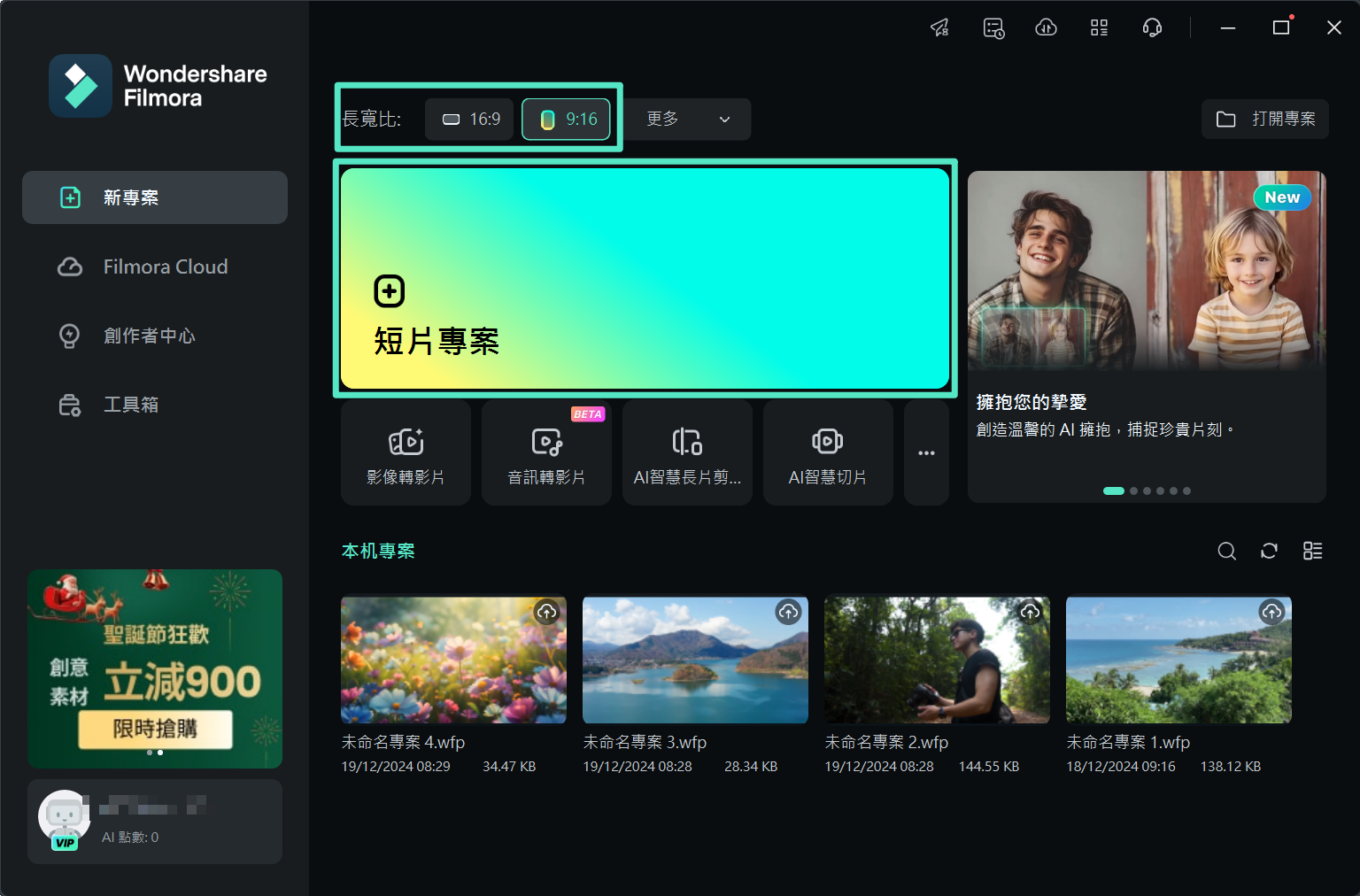
步驟二:剪輯與修剪影片
將影片拖入時間軸後,移動播放頭至您想要剪輯的位置,然後點選播放頭上的「剪刀」圖示進行分割。您可以修剪不需要的片段,或直接拖動影片邊緣來調整影片長度。
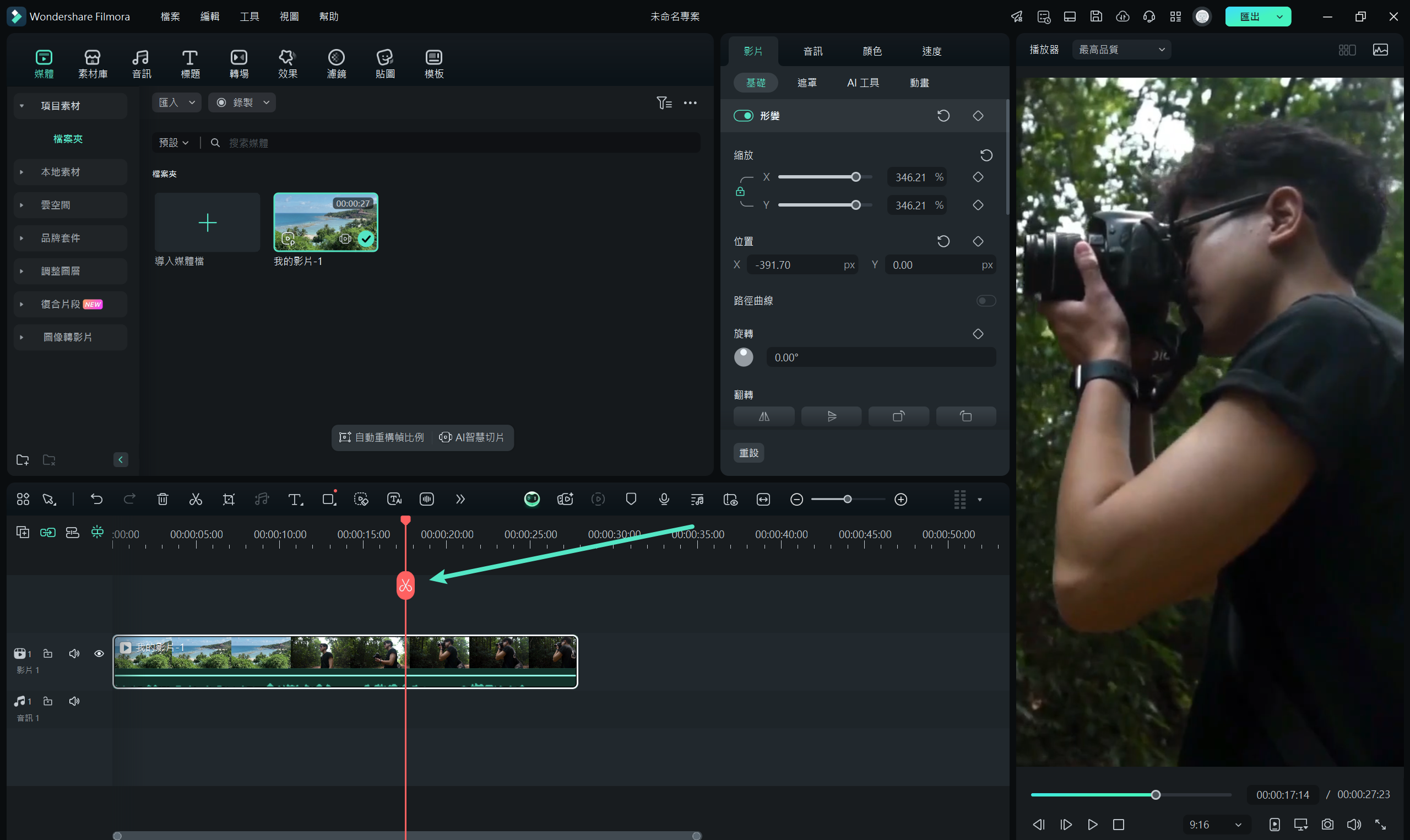
步驟三:加入特效與轉場
為了增強影片的視覺效果,您可以點選編輯介面上方的「轉場」標籤,選擇並將想要的轉場效果拖放到影片的開始、結尾或兩段影片之間。
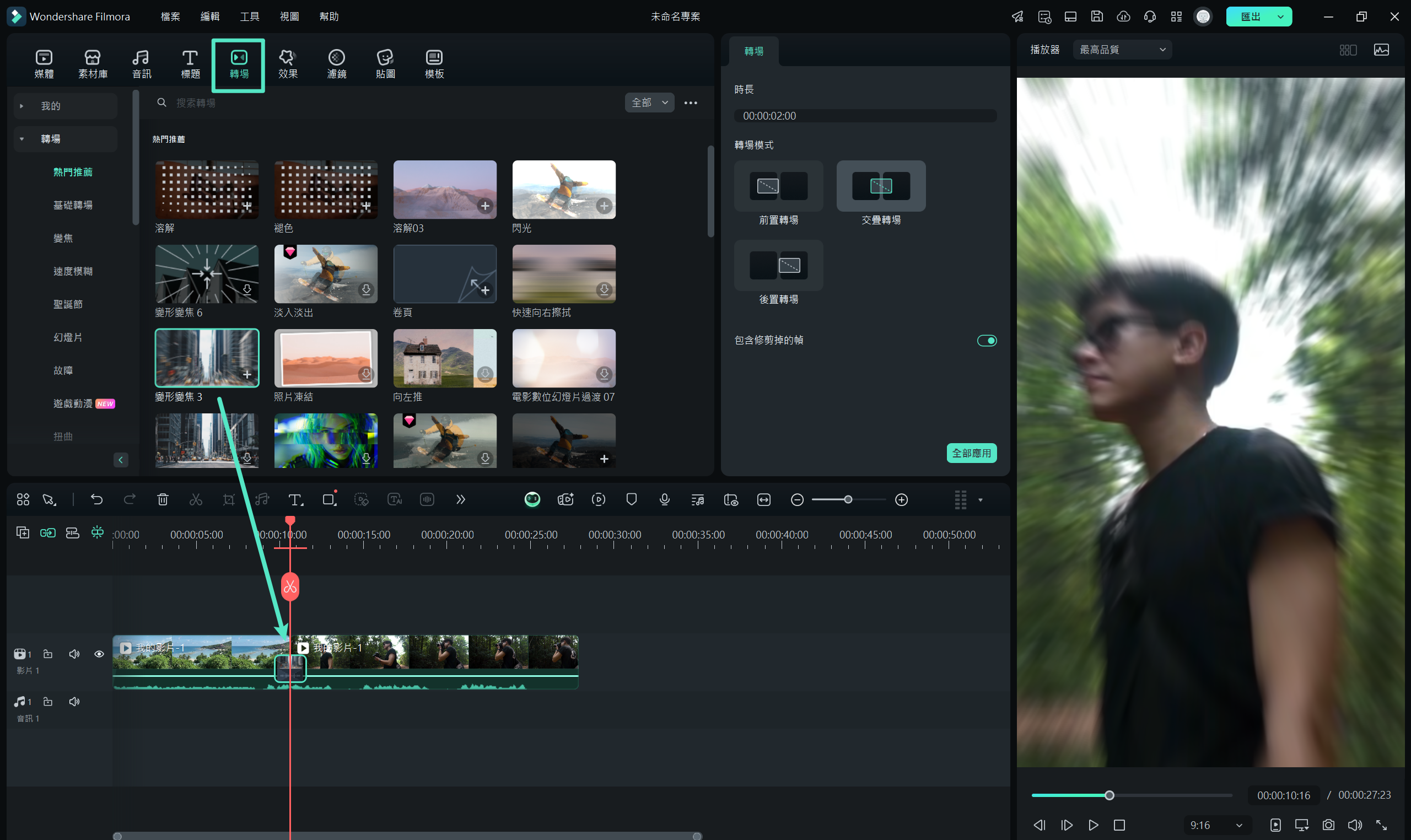
若要加入影片特效,請點選「效果」標籤,選擇「熱門」,然後挑選像是「馬賽克」等特效,將其拖放至影片片段上。您可以調整特效的時長,並在預覽視窗中自訂其大小與位置,直到達到您想要的效果。
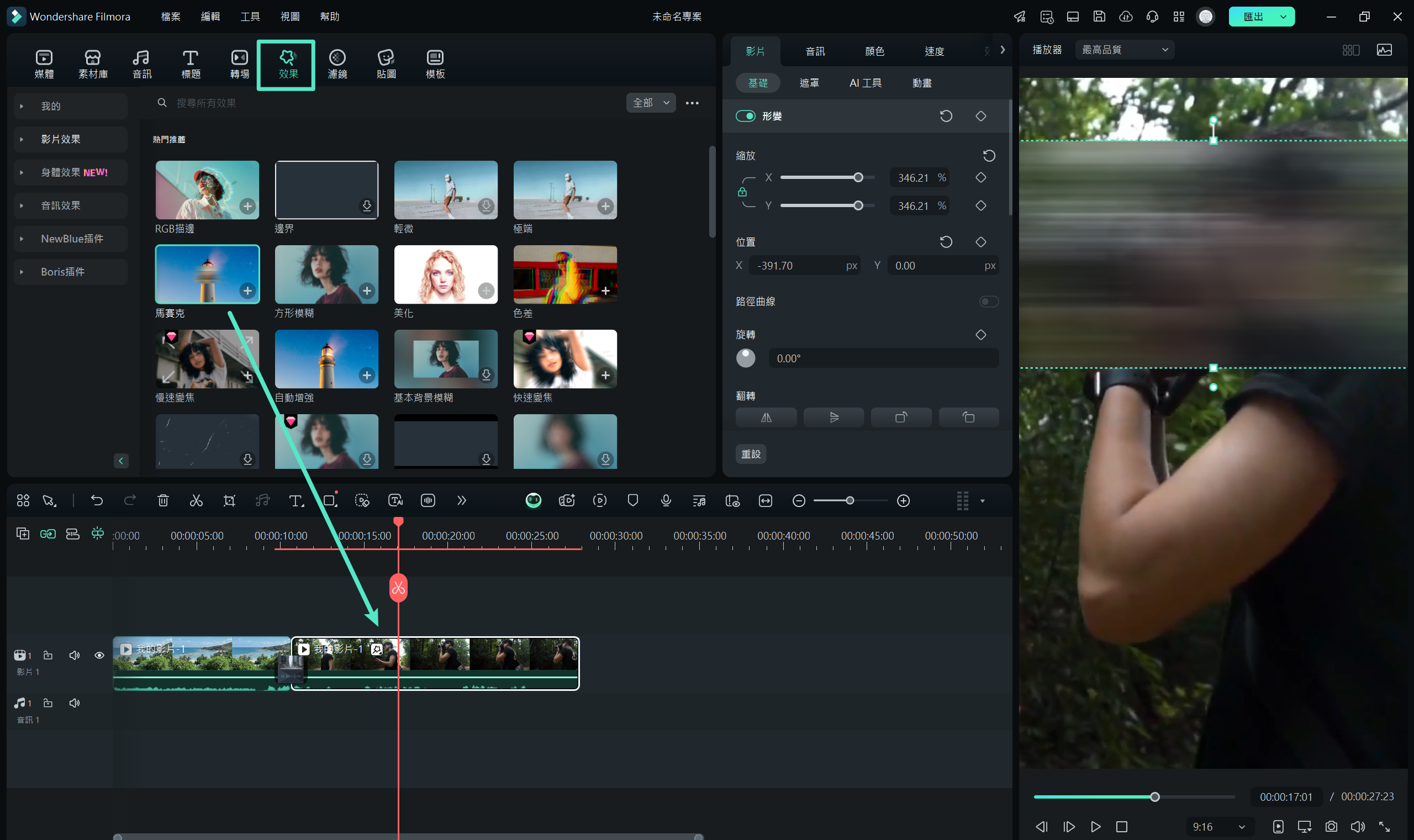
步驟四:套用動畫效果
若您想要加入動畫效果,只需將進度條移至時間軸上的所需位置,點選影片片段,然後在右側屬性面板中選擇「影片 > 動畫」。在下拉選單中,選擇「關鍵幀動畫」或「動畫模板」,將選擇的動畫連點以套用。您可以在右側的播放器查看動畫效果,並確保其與影片內容契合。

步驟五:匯出影片
當編輯完成後,點選「匯出」按鈕,選擇您所需的影片格式,為影片檔案重新命名,並指定儲存位置。您也可以檢查影片的解析度、幀率、檔案大小和長度,確保符合需求。確認無誤後,點選「匯出」,將您的 TikTok 影片儲存下來。

結語
創作 TikTok 影片非常有趣,但我們必須遵守規則,尤其是著作權。依據 TikTok 政策,如果影片有受著作權保護的聲音,就會靜音,如果影片本身受著作權保護,比如電影或歌曲的片段,就會被刪除。
但是,如果在收到 TikTok 的侵權通知後繼續張貼這種內容,可能會被永久封鎖!
因此,你得閱讀本文了解如何在上傳 TikTok 影片前檢查著作權。
檢查著作權,安心玩 TikTok!






